PERT图
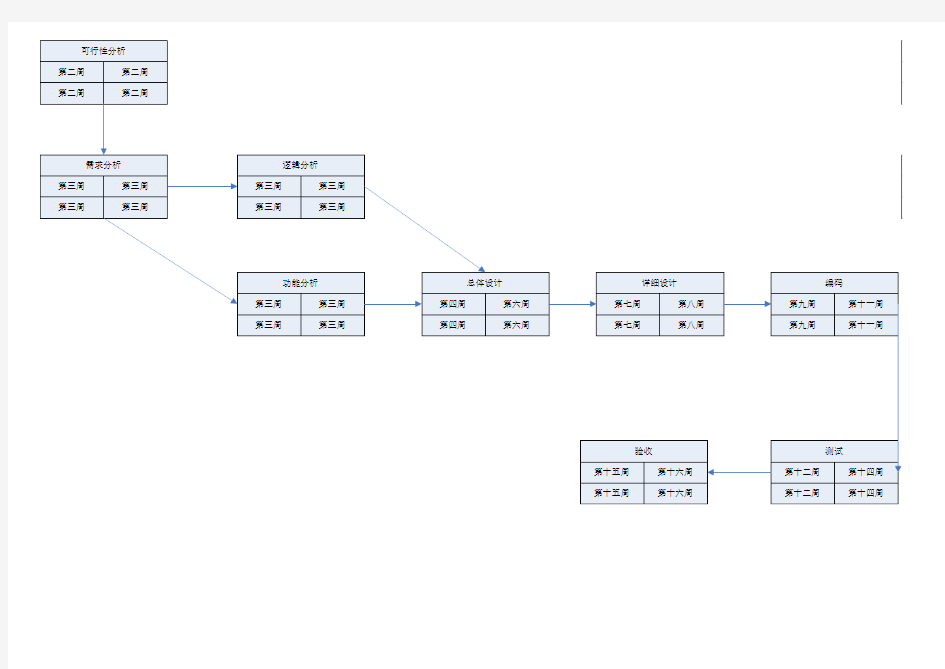
项目进度甘特图免费模板
项目进度甘特图免费模板 导语: 甘特图,也称作条状图。它是在第一次世界大战时期创造,因为甘特图造型简单,在简便、短期的计划之中,甘特图都获得了最普遍的应用。? 管理者从此极其方便地弄清一项任务还剩余哪些工作要做,并可分析工作是提早还是落后,亦或顺畅展开。是一种合适的掌控工具。假如你还不明白如何画甘特图,那麽继续浏览下文吧! 在很多项目管理中,都会使用到项目管理类软件进行项目管理和甘特图的绘制。为了能有效进行任务安排、进度管理、生成报表,并制作出漂亮、专业的甘特图,Edraw Project不仅提供了实用的甘特图制作功能,还能帮助你进行高效的任务管理。 接下来,小编将为你介绍在Edraw Project项目管理软件中,如何修改甘特图样式。 【修改甘特图主题样式】 首先,打开一张设置好的甘特图。 免费获取甘特图软件:https://www.360docs.net/doc/2d16451547.html,/project/gantt/ 在软件上方的菜单栏中,将菜单切换至“视图”界面,并在右侧主题中选择样式。
将鼠标移动至不同主题上,画布中的甘特图样式就会自动进行切换,鼠标左键单击,即可选中该样式。 【设置列】 打开“视图”菜单栏下的“设置列”,在这里可以自由选择需要显示的列,及其显示的顺序,如下图所示:
【设置完成进度】 方法1:在右侧进度条中,直接进行拖动。如下图所示,当鼠标变成带有左右双向箭头时,可以往左或往右进行拖动,直接调整任务完成进度。 方法2:如果你觉得方法1不够精准,可以在右侧任务面板中,手动输入完成百分比进行设置。
Edraw Project的各项功能均能够满足我们的实际需求。它不会想其他软件有各种花哨的组件和功能,只需要能够立马解决问题即可。我想这才是最适合我们的甘特图软件。 获取更多项目管理软件支持与帮助:https://https://www.360docs.net/doc/2d16451547.html,/project/
怎么画项目进度甘特图
怎么画项目进度甘特图 导语: 画甘特图的方式很多,较棘手的就是用Excel画。或许,本文不会教你如何用Excel画甘特图,毕竟现在专业的甘特图画软件也是挺多的,何必去捣腾Excel呢。确切是怎么操作的呢?跟着小编一同来看看吧 做项目施工组织时,对施工工期的合理调整是必不可少的一步。那么,要怎样才能快速又有序的做一个漂亮的工期计划表呢?小编认为用Edraw Project 是一个不错的选择,使用Edraw Project可以快速的安排工期计划,并且之后需要修改时也不用从头一步一步的调整,十分方便。赶紧学起来吧~ 如何用Edraw Project做工期计划表? 1.前期设置。打开Edraw Project软件,新建进入项目编辑界面。点击【选项】,对工期计划表进行一些设置,比如:工作日的勾选、日期格式、主次单位、每天的开始及结束时间等。 免费获取甘特图软件:https://www.360docs.net/doc/2d16451547.html,/project/gantt/ 2.添加任务。
任务添加后,对任务进行命名及相应设置。假设第一道工序是平整场地,工期为五天,确定开工时间为9月3日。则如下图所示: 任务的信息设置除了任务栏可设置,还可以在软件的右侧的面板中进行设置。 3.继续添加任务,安排工期。若第二道工序为基槽开挖,工期为5天,但需在第一项任务完成后开始,那么可以对任务进行工期设置后,将二者进行一个关系链接,操作如下图:
温馨提示: 可以用以下两种方式给任务之间添加关联: 方法1:在右侧任务进度条那,选中某个任务的进度,长按鼠标左键,拖住不松手,将鼠标移动至需要关联的进度条,松开鼠标,即可完成关联; 方法2:选中两个任务,在开始菜单栏中选择:链接。 若第三项工序为支设模板,工期为4天,开始的时间为工序2的最后一天。那么我们先把“支设模板”的工期设置为四天,如下图: 然后在甘特图区域,将时间条的开始位置拖到工序2的最后一天即可。
pert图怎么画
pert图怎么画? 导读: PERT图也称“计划评审技术”,它采用网络图来描述一个项目的任务网络。不仅可以表达子任务的计划安排,还可以在任务计划执行过程中估计任务完成的情况,分析某些子任务完成情况对全局的影响,找出影响全局的区域和关键子任务。以便及时采取措施,确保整个项目的完成。 免费获取PERT图软件:https://www.360docs.net/doc/2d16451547.html,/project/pertchart/ 新建PERT计划评审图 打开亿图,新建“预定义模板和例子”中选择“项目管理”,在软件右侧界面选择“PERT图”模板或者例子。
PERT图符号 在绘图页面的左边,可以看到图库中很多绘制PERT图需要使用的符号。 拖拽一个PERT图任务表格开始绘图 在图片库中,拖拽PERT图任务表格到绘图页面。(不同风格的任务表格,比如PERT1、PERT2、PERT3等,选择所需要的图表类型,拖拽或者双击到绘图页面即可)。 任务表格基本设置 选中PERT图任务表格,软件上方菜单栏会出现“表格”设置菜单,然后就可以开始调整任务表格了,比如增加/删除行或列,拆分单元格,插入行/列,表格样式等等。
填写信息 双击表格中的文字,可对文字进行修改。 改变任务表格大小 1、改变表格大小:拖动绿色框改变表格大小。 2、改变行、列的尺寸:像Excel中那样,将光标放在表格线中间,直到出现蓝色虚线,拖动即可。
改变任务表格填充颜色 1、选中需要改变颜色的区域。 可以选中整个区域,或者部分区域。按住鼠标左键,移动鼠标,就可以选中多个区域。点击任务表格左上角的符号,可全选。如下图所示: 2、修改填充色的三种方法。 a.页面底部的快速颜色条。将“填充”切换至“线条”,可对边框颜色进行修改。 b.从“开始”菜单栏中的“样式”,选择“填充”按钮进行填充。 c.点击右侧工具栏的“填充”,可选择相应的填充样式。
只要7步就能画出专业的PERT图
只要7步就能画出专业的PERT图! 导读: PERT计划评审图也是项目管理中常见的一种图表,主要是用来分析、记录一项工程从开始到结束,需要完成哪些事情。因此,在PERT图中也少不了的一种图形符号就是任务表格,也叫任务盒子。 亿图软件提供了多种PERT图常用的形状和符号,其简单、直观的操作界面,以及自带智能工具,还能帮助你更便捷的创建具有专业水准的PERT图。本文中,小编将着重讲解使用亿图软件是如何快速创建PERT图的。 免费获取PERT图软件:https://www.360docs.net/doc/2d16451547.html,/project/pertchart/ 新建PERT计划评审图 打开亿图,新建“预定义模板和例子”中选择“项目管理”,在软件右侧界面选择“PERT图”模板或者例子。 PERT图符号 在绘图页面的左边,可以看到图库中很多绘制PERT图需要使用的符号。 拖拽一个PERT图任务表格开始绘图 在图片库中,拖拽PERT图任务表格到绘图页面。(不同风格的任务表格,比如PERT1、PERT2、PERT3等,选择所需要的图表类型,拖拽或者双击到绘图页面即可)。
任务表格基本设置 选中PERT图任务表格,软件上方菜单栏会出现“表格”设置菜单,然后就可以开始调整任务表格了,比如增加/删除行或列,拆分单元格,插入行/列,表格样式等等。 填写信息 双击表格中的文字,可对文字进行修改。 改变任务表格大小 1、改变表格大小:拖动绿色框改变表格大小。
2、改变行、列的尺寸:像Excel中那样,将光标放在表格线中间,直到出现蓝色虚线,拖动即可。 改变任务表格填充颜色 1、选中需要改变颜色的区域。 可以选中整个区域,或者部分区域。按住鼠标左键,移动鼠标,就可以选中多个区域。点击任务表格左上角的符号,可全选。如下图所示:
什么是甘特图(工作进度图)概要
什么是甘特图 GTD, 推荐软件 October 14th, 2007 再造《优秀的时间管理和项目管理工具》精品系列:让你了解更多优秀软 件,并且学会熟练地使用它们。 甘特图(Gantt Chart)由亨利·甘 特于1910年开发的,他通过条状图 来显示项目,进度,和其他时间相关 的系统进展的内在关系随着时间进 展的情况。 其中,横轴表示时间,纵轴表示活动 (项目)。线条表示在整个期间上计 划和实际的活动完成情况。甘特图可 以直观地表明任务计划在什么时候进行,及实际进展与计划要求的对比。管理者由此可以非常便利地弄清每一项任务(项目)还剩下哪些工作要做,并可评估工作是提前还是滞后,亦或正常进行。除此以外,甘特图还有简单、醒目和便于编制等特点。 所以,甘特图对于项目管理是一种理想的控制工具。 甘特图的含义: 1. 以图形或表格的形式显示活动; 2. 现在是一种通用的显示进度的方法; 3. 构造时应包括实际日历天和持续时间,并且不要将周末和节假日算在进度之内。 下面使用一个例子来简单说明甘特图: 时间以月为单位表示在图的下方,主要活动从上到下列在图的左边。计划需要确定数的出版包括哪些活动,这些活动的顺序,以及每项活动持续的时间。时间框里的线条表示计划的活动顺序,空白的现况表示活动的实际进度。甘特图作为一种控制工具,帮助管理者发现实际进度偏离计划的情况。在本例中,除了打印长条校样以外,其他活动都是按计划完成的。 甘特图的优点:
图形化概要,通用技术,易于理解; 中小型项目一般不超过30项活动; 有专业软件支持,无须担心复杂计算和分析。 甘特图的局限: 甘特图事实上仅仅部分地反映了项目管理的三重约束(时间、成本和范围),因为它主要关注进程管理(时间); 软件的不足。尽管能够通过项目管理软件描绘出项目活动的内在关系,但是如果关系过多,纷繁芜杂的线图必将增加甘特图的阅读难度; 为了不至于转移阅读者的注意力,还最好避免使用栅格。 另外,个人甘特图与平常我们使用的时间表是两种不同的任务表达方式。个人甘特图使用户可以直观地知道有哪些任务在什么时间段要做,而时间表则提供更精确的时间段数据。此外,用户还可以在时间表中直接更新任务进程。制作甘特图的方法,有专门的软件如Ganttproject、Gantt Designer和 Microsoft Project等等。当然你还可以在Microsoft Excel 中手动绘制。这些 弥缝将会在下次介绍。
GANTT图和PERT图
GANTT图和PERT图 甘特图 gantt图又叫甘特图。 进度是按时间顺序计划活动的一个列表,我们称之为Gantt图,它有以下几个关键的成分: 1.横跨图顶部排列的是日历表。 2.最左边的一列包含了每项任务的标识号(ID)。 3.左边第二列是要做的任务的名称。 4.在图表当中,任务条表示各项任务计划的开始和结束时间。 5.在表的左下方是项目名称、进度表的作者和制订此进度的原始日期。 Gantt图是展现项目中各个任务进展状况的一种有用的工具。这种图表对于协调多种活动特别有用。 PERT图 PERT(计划评审技术)--利用项目的网络图和各活动所需时间的估计值(通过加权平均得到的)去计算项目总时间。PERT不同于CPM的主要点在于PERT利用期望值而不是最可能的活动所需时间估计(在CPM法中用的)。PERT法如今很少应用,然类似PETR的估计方法常在CPM法中应用。 关键路线法(CPM)--借助网络图和各活动所需时间(估计值),计算每一活动的最早或最迟开始和结束时间。CPM法的关键是计算总时差,这样可决定哪一活动有最小时间弹性。CPM 算法也在其它类型的数学分析中得到应用。 在PERT/CPM图中,一般包括以下的要素:任务、里程碑或开始和结束事件、任务间的依赖关系
一个PERT图显示了一个项目的图形解释,这种图是网络装的,由号码标记的节点组成,节点由带标签的带方向箭头的线段连接,展现项目中的事件或转折点,以及展现项目中的任务。带方向箭头的线段表示任务的先后顺序。例如,在PERT图中,在节点1,2,4,8和10之间的任务必须按顺序完成,这叫做系列任务的依存性。 进度安排的常用图形描述方法有甘特图(Gantt)和计划评审技术图(PERT)。 (1)Gantt(甘特)图:用水平线段表示任务的工作阶段;线段的起点和终点分别对应着任务的开工时间和完成时间;线段的长度表示完成任务所需的时间。 优点:能清晰地描述每个任务从何时开始,到何时结束以及各个任务之间的并行性。 缺点:不能清晰地反映出个任务之间的依赖关系,难以确定整个项目的关键所在,也不能反映计划中有潜力的部分。 (2)PERT图:PERT图是一个有向图,图中的有向弧表示任务,它可以标上完成该任务所需的时间;图中的结点表示流入结点的任务的结束,并开始流出结点的任务,这里把结点称为事件。只有当流入该结点的所有任务都结束时,结点所表示的事件才出现,流出结点的任务才可以开始。事件本身不消耗时间和资源,它仅表示某个时间点。每个事件有一个事件号和出现该事件的最早时刻和最迟时刻。每个任务还有一个松弛时间,表示在不影响整个工期的前提下,完成该任务有多少机动余地。松弛时间为0的任务构成了完成整个工程的关键路径。 PERT图不仅给出了每个任务的开始时间、结束时间和完成该任务所需的时间,还给出了任务之间的关系,即哪些任务完成后才能开始另外一些任务,以及如期完成整个工程的关键路径。 松弛时间则反映了完成某些任务是可以推迟其开始时间或延长其所需的完成时间。但是PERT图不能反映任务之间的并行关系。
五步求解PERT图
五步求解PERT图 https://www.360docs.net/doc/2d16451547.html,作者:陈兵来源:不详2006年4月4日发表评论进入社区在以往的项目建设中,编制项目进度计划常常采用甘特图(或称横道图)来表示,甘特图简单明了、形象直观,但不适合用于大型和复杂信息工程项目的建设和监理工作。 因为甘特图不反映各项工作之间的逻辑关系,因而难以确定某项工作推迟对完成工期的影响;当实际进度与计划有偏差时也难以调整。另外,甘特图虽然直观清晰,但只是计算的结果,而一项工作什么时候开始,什么时候结束,却是需要通过计算来实现,甘特图并没有给出好的算法。 网络计划技术可以有效解决这些问题。目前应用比较广泛的两种计划方法是关键路径法(Critical Path Method,简称CPM)和计划评审技术(Program Evaluation and Review Technique,简称PERT)。 CPM和PERT是独立发展起来的计划方法。两者的主要区别在于:CPM是以经验数据为基础来确定各项工作的时间,而PERT则把各项工作的时间作为随机变量来处理。所以,前者往往被称为肯定型网络计划技术,而后者往往被称为非肯定型网络计划技术。前者是以缩短时间、提高投资效益为目的,而后者则能指出缩短时间、节约费用的关键所在。因此,将两者有机结合,可以获得更显著的效果。 信息工程项目建设过程中不可预见的因素较多,如新技术、需求变化、到货延迟,以及政策指令性影响等。因此,整体工程进度计划与控制大多采用非肯定型网络计划,即PERT 网络模型。 信息工程项目应用网络计划技术的步骤如下:①绘制网络图;②网络计划计算;③求关键路径;④计算完工期及其概率;⑤网络计划优化。 步骤1:绘制ERP项目网络图
项目建设五步求解PERT图分析
五步求解PERT图 在以往的项目建设中,编制项目进度计划常常采用甘特图(或称横道图)来表示,甘特图简单明了、形象直观,但不适合用于大型和复杂信息工程项目的建设和监理工作。 因为甘特图不反映各项工作之间的逻辑关系,因而难以确定某项工作推迟对完成工期的影响;当实际进度与计划有偏差时也难以调整。另外,甘特图虽然直观清晰,但只是计算的结果,而一项工作什么时候开始,什么时候结束,却是需要通过计算来实现,甘特图并没有给出好的算法。 网络计划技术可以有效解决这些问题。目前应用比较广泛的两种计划方法是关键路径法(Critical Path Method,简称 CPM)和计划评审技术(Program Evaluation and Review Technique,简称PERT)。 CPM和PERT是独立发展起来的计划方法。两者的主要区别在于:CPM是以经验数据为基础来确定各项工作的时间,而PERT则把各项工作的时间作为随机变量来处理。所以,前者往往被称为肯定型网络计划技术,而后者往往被称为非肯定型网络计划技术。前者是以缩短时间、提高投资效益为目的,
而后者则能指出缩短时间、节约费用的关键所在。因此,将两者有机结合,可以获得更显著的效果。 信息工程项目建设过程中不可预见的因素较多,如新技术、需求变化、到货延迟,以及政策指令性影响等。因此,整体工程进度计划与控制大多采用非肯定型网络计划,即PERT网络模型。 信息工程项目应用网络计划技术的步骤如下:①绘制网络图;②网络计划计算;③求关键路径;④计算完工期及其概率;⑤网络计划优化。 步骤1:绘制ERP项目网络图 本文主要以某公司(中小型企业)ERP项目建设为例,讲述网络计划技术在信息工程项目监理工作进度控制中的应用。 (1)定义各项工作(作业) 恰当地确定各项工作范围,以使网络图复杂程度适中。 (2)编制工作表 首先是根据实施厂商的实施方法和业主单位的实际情况,制定ERP项目工作清单(如表1所示),并确定各项工
项目进度控制横道图怎么画
项目进度控制横道图怎么画? 导语: 横道图又叫甘特图。项目进度控制横道图是一种以横向线条并结合时间坐标,来表示各项工作实施的起始时间和先后顺序,整个项目计划是由一系列的横道组成的。 管理者由此极为便利地弄清一项任务(项目)还剩下哪些工作要做,并可评估工作进度。那么,究竟有什么软件绘制横道图比较合适呢,我们来看下本文的介绍。 免费获取横道图软件:https://www.360docs.net/doc/2d16451547.html,/project/gantt/ 项目管理工具中用什么画横道图? 亿图图示,拥有一套绘制横道图的智能工具。除此之外,也支持绘制时间线、PERT图、质量功能部署、工作分解结构等项目管理图表。亿图内置不同主题的横道图模板,软件智能化的操作方式,以及丰富的符号库让整个复杂的绘图过程变得更加的简单、便捷,除此之外还能通过亿图绘制项目流程图、思维导图、项目进度跟踪表等等。
如何用亿图图示绘制项目管理横道图? 新建横道图: 新建“项目管理”,选择“横道图”模板或者例子。然后从软件左侧的“横道图”符号库中拖拽一个横道图形状开始绘图。 拖拽“横道图”至绘图页面后,会自动跳出“横道图选项”窗口,可以在这里设置一些基本数据,比如:日期格式、工作日期、日期单位等等,设置好之后点击“OK”即可开始设置任务。
温馨提示:“横道图选项”——“日期单位”中的“开始/结束日期”,是用来控制横道图右侧时间条显示的开始和结束时间,并非是“Start/Finish”的时间。
新增任务: 1、点击横道图,将鼠标移至任务所在的一行,右键新增任务或者子任务。 2、点击横道图,在“横道图”菜单栏,选择插入新任务或者添加子任务。 温馨提示:新增任务会加在现有任务上方,新增子任务会加在现有子任务下方。调整横道图列宽: 鼠标移动至两列之间的连接线处,如下图所示,拖动该线条来调整列宽。 调整任务类型: 鼠标右键,选择“凸排/缩进”,或者在“横道图”菜单栏中选择“凸排/缩进”。此操作可以在相同的任务优先级向上或向下移动任务,也可以把它带到之前任务的下一级。
PERT图
PERT图 科技名词定义 中文名称:PERT图 英文名称:program evaluation and review techniques chart;PERT chart 定义:一种进行计划安排和成本控制,把活动时间和成本方面的不确定性结合起来,统筹 考虑进行项目管理的方法。 应用学科:通信科技(一级学科);政策、法规与管理(二级学科) 以上内容由全国科学技术名词审定委员会审定公布 PERT图也称“计划评审技术”,它采用网络图来描述一个项目的任务网络。不仅可以表达子任务的计划安排,还可以在任务计划执行过程中估计任务完成的情况,分析某些子任务完成情况对全局的影响,找出影响全局的区域和关键子任务。以便及时采取措施,确保整个项目的完成。 PERT图是一个有向图,图中的有向弧表示任务,它可以标上完成该任务所需的时间;图中的结点表示流入结点的任务的结束,并开始流出结点的任务,这里把结点称为事件。只有当流入该结点的所有任务都结束时,结点所表示的事件才出现,流出结点的任务才可以开始。事件本身不消耗时间和资源,它仅表示某个时间点。每个事件有一个事件号和出现该事件的最早时刻和最迟时刻。每个任务还有一个松弛时间,表示在不影响整个工期的前提下,完成该任务有多少机动余地。松弛时间为0的任务构成了完成整个工程的关键路径。 PERT图不仅给出了每个任务的开始时间、结束时间和完成该任务所需的时间,还给 出了任务之间的关系,即哪些任务完成后才能开始另外一些任务,以及如期完成整个工程的关键路径。松弛时间则反映了完成某些任务是可以推迟其开始时间或延长其所需的完成时间。但是PERT图不能反映任务之间的并行关系。 甘特图
PERT网络是一种类似流程图的箭线图
PERT网络是一种类似流程图的箭线图。它描绘出项目包含的各种活动的先后次序,标明每项活动的时间或相关的成本。对于PERT网络,项目管理者必须考虑要做哪些工作,确定时间之间的依赖关系,辨认出潜在的可能出问题的环节,借助PERT还可以方便地比较不同行动方案在进度和成本方面的效果。构造PERT图,需要明确三个概念:事件、活动和关键路线。 1、事件(Events)表示主要活动结束的那一点; 2、活动(Activities)表示从一个事件到另一个事件之间的过程; 3、关键路线(Critical Path)是PERT网络中花费时间最长的事件和活动的序列。 甘特图(Gantt chart)又叫横道图、条状图(Bar chart)。它是在第一次世界大战时期发明的,以亨利·L·甘特先生的名字命名,他制定了一个完整地用条形图表进度的标志系统。甘特图内在思想简单,即以图示的方式通过活动列表和时间刻度形象地表示出任何特定项目的活动顺序与持续时间。基本是一条线条图,横轴表示时间,纵轴表示活动(项目),线条表示在整个期间上计划和实际的活动完成情况。它直观地表明任务计划在什么时候进行,及实际进展与计划要求的对比。管理者由此可便利地弄清一项任务(项目)还剩下哪些工作要做,并可评估工作进度。 gantt图又叫甘特图。 进度是按时间顺序计划活动的一个列表,我们称之为Gantt图,它有以下几个关键的成分: 1.横跨图顶部排列的是日历表。 2.最左边的一列包含了每项任务的标识号(ID)。 3.左边第二列是要做的任务的名称。 4.在图表当中,任务条表示各项任务计划的开始和结束时间。 5.在表的左下方是项目名称、进度表的作者和制订此进度的原始日期。 Gantt图是展现项目中各个任务进展状况的一种有用的工具。这种图表对于协调多种活动特别有用。 PERT(计划评审技术)--利用项目的网络图和各活动所需时间的估计值(通过加权平均得到的)去计算项目总时间。PERT不同于CPM的主要点在于PERT利用期望值而不是最可能的活动所需时间估计(在CPM法中用的)。PERT法如今很少应用,然类似PETR的估计方法常在CPM法中应用。 关键路线法(CPM)--借助网络图和各活动所需时间(估计值),计算每一活动的最早或最迟开始和结束时间。CPM法的关键是计算总时差,这样可决定哪一活动有最小时间弹性。CPM算法也在其它类型的数学分析中得到应用。 在PERT/CPM图中,一般包括以下的要素:任务、里程碑或开始和结束事件、任务间的依赖关系 一个PERT图显示了一个项目的图形解释,这种图是网络装的,由号码标记的节点组成,节点由带标签的带方向箭头的线段连接,展现项目中的事件或转折点,以及展现项目中的任务。带方向箭头的线段表示任务的先后顺序。例如,在PERT图中,在节点1,2,4,8和10之间的任务必须按顺序完成,这叫做系列任务的依存性。
怎么制作项目进度计划甘特图
怎么制作项目进度计划甘特图 导语: 甘特图,也称作条状图。它是于第一次世界大战时期发明,由于甘特图形象简单,在简单、短期的项目中,甘特图都得到了最广泛的运用。本文就来为大家详细介绍一下甘特图的主要用途以及制作方法,希望对大家有所帮助。 它能将一个项目工程拆分成具体的每个步骤,并在图表里清晰的罗列出所有活动,每项任务需要花费多长时间,由谁来完成,以及实际上一天能够干多少工作,什么时候人员能够到齐等等,都可以通过甘特图详细的按照项目活动间顺序排列好。下面小编就详细的介绍一下,用亿图软件如何轻松的来完成这一复杂的过程。 免费获取甘特图软件:https://www.360docs.net/doc/2d16451547.html,/project/gantt/ 新建甘特图: 新建“项目管理”,选择“甘特图”模板或者例子。然后从软件左侧的“甘特图”符号库中拖拽一个甘特图形状开始绘图。
拖拽“甘特图”至绘图页面后,会自动跳出“甘特图选项”窗口,可以在这里设置一些基本数据,比如:日期格式、工作日期、日期单位等等,设置好之后点击“OK”即可开始设置任务。 温馨提示:“甘特图选项”--“日期单位”中的“开始/结束日期”,是用来控制甘特图右侧时间条显示的开始和结束时间,并非是“Start/Finish”的时间。
新增任务: 1、点击甘特图,将鼠标移至任务所在的一行,右键新增任务或者子任务。 2、点击甘特图,在“甘特图”菜单栏,选择插入新任务或者添加子任务。 温馨提示:新增任务会加在现有任务上方,新增子任务会加在现有子任务下方。 调整甘特图列宽: 鼠标移动至两列之间的连接线处,如下图所示,拖动该线条来调整列宽。 调整任务类型: 鼠标右键,选择“凸排/缩进”,或者在“甘特图”菜单栏中选择“凸排/缩进”。此操作可以在相同的任务优先级向上或向下移动任务,也可以把它带到之前任务的下一级。 改变任务的时间轴:
(项目管理)项目进度图甘特图Gatt图全攻略
甘特图(Gantt chart)是在20世纪初由亨利.甘特发明的,它可以让使用者清晰直观地知道哪些任务在什么时间段完成,哪些是已完成工作量,哪里是未完成工作量。 下面我们就结合一个具体例子来看一下它的制作过程: 1.首先准备数据,作为项目前期规划一定会有类似下表样的数据,本例A1至E14单元数据为手工录入 注*:本表数据,纯属虚构,如有雷同,不胜荣兴! 2. 在G列与H列制作已完工和未完工天数, 其中: G2的公式为:=IF(C$16>=E2,D2,IF(C$16>C2,C$16-C2,0)), 复制从G2到G14 H2的公式为:=IF(C$16<=C2,D2,IF(C$16 3. 继续加数据,B16到C18为手工输入。D16、D17、D18分别等于C16、C17、C18。然后将D16:D18单元格格式由日期改成数值型。 至于为什么需要做这部分数据,后文有述。目前只需要知道EXCEL的日期数据,从本质上来讲就是一个整数。 4. 开始作图。首先同时选择B1到C14 和 G1到H14 两个区域。注意数据区域的选择是,先选中B1到C14,然后按住Ctrl键不放,再选择G1到H1。 5. 然后,单击工具栏上的图表向导,选择“条形图” 中的“堆积条形图”,然后直接点完成。 6. 如果您操作正确的话,出来的图应该是下面这个样子。在右侧的“图列”上按鼠标右键,选“清除”,同时将图表区拉长拉宽一些,因为这个图可能会有些大。 7. 拖动图表大小差不多是从19行到42行,从A列到P列(行高和列宽为默认),这里顺便提一下图表上的一些元素名称,下文会经常用到。 8. 在图表区上按鼠标右键--> 图表区格式 --> 在"字体"页选字号为9--> 去除自动缩放前的钩选--> 确定 PERT网络分析法(计划评估和审查技术,Program Evaluation and Review Technique) 目录 [隐藏] ? 1 什么是PERT网络分析? ? 2 PERT的基本要求[2] ? 3 PERT的计算特点[1] ? 4 PERT网络分析法的工作步骤[1] ? 5 PERT网络分析法的改进[3] o 5.1 β分布及其性质 o 5.2 改进后的计划评审技术 ? 6 PERT网络技术的作用[4] ?7 时间网络分析法的优点和局限性[5] ?8 PERT网络分析法的案例分析 o8.1 PERT的案例一:办公楼的施工过程 o8.2 PERT的案例二:工程机械类新产品开发过程[6] ?9 相关阅读 ?10 相关链接 ?11 参考文献 [编辑] 在绘制网络图时必须将非肯定型转化为肯定型,把三时估计变为单一时间估计,其计算公式为: 式中: 了进行时间的偏差分析(即分布的离散程度),可用方差估算: 式中:σ2i为i工作的方差。 标准差 网络计划按规定日期完成的概率,可通过下面的公式和查函数表求得。 式中: ?Q为网络计划规定的完工日期或目标时间; ?M为关键线路上各项工作平均持续时间的总和; ?σ为关键线路的标准差; ?λ为概率系数。 [编辑] PERT网络分析法的工作步骤[1] 开发一个PERT网络要求管理者确定完成项目所需的所有关键活动,按照活动之间的依赖关系排列它们之间的先后次序,以及估计完成每项活动的时间。这些工作可以归纳为5个步骤。 1、确定完成项目必须进行的每一项有意义的活动,完成每项活动都产生事件或结果; 2、确定活动完成的先后次序; 3、绘制活动流程从起点到终点的图形,明确表示出每项活动及其它活动的关系,用圆圈表示事件,用箭线表示活动,结果得到一幅箭线流程图,我们称之为PERT网络; 4、估计和计算每项活动的完成时间; 5、借助包含活动时间估计的网络图,管理者能够制定出包括每项活动开始和结束日期的全部项目的日程计划。在关键路线上没有松弛时间,沿关键路线的任何延迟都直接延迟整个项目的完成期限。 [编辑] PERT网络分析法的改进[3] [编辑] β分布及其性质 β分布是定义在区间(0,1)上的一个连续性随机变量,它的概率密度函数为 ,其中p,q为β分布的两个形状参数,B(p,q)是以p,q为参数的贝塔函数.虽然β分布定义在(0,1)区间上,但经过仿射变换Y = a + (b?a)X,可以使β分布定义 项目进度计划表甘特图怎么做比较专业 导语: 对于企业管理者来说,为了更好的分配资源,提高项目的完成效率,一般都会提前做一个进度计划甘特图来掌控全局。那么,用什么软件来做项目计划甘特图比较专业呢?本文就来为大家详细介绍一下。 免费获取甘特图软件:https://www.360docs.net/doc/2d16451547.html,/project/gantt/ 项目进度工具中用什么画甘特图? 亿图图示,拥有一套绘制甘特图的智能工具。除此之外,也支持绘制时间线、PERT图、质量功能部署、工作分解结构等项目管理图表。亿图内置不同主题的甘特图模板,软件智能化的操作方式,以及丰富的符号库让整个复杂的绘图过程变得更加的简单、便捷,除此之外还能通过亿图绘制项目流程图、思维导图、项目进度跟踪表等等。 如何用亿图图示绘制项目进度甘特图? 新建甘特图: 新建“项目管理”,选择“甘特图”模板或者例子。然后从软件左侧的“甘特图”符号库中拖拽一个甘特图形状开始绘图。 拖拽“甘特图”至绘图页面后,会自动跳出“甘特图选项”窗口,可以在这里设置一些基本数据,比如:日期格式、工作日期、日期单位等等,设置好之后点击“OK”即可开始设置任务。 温馨提示:“甘特图选项”——“日期单位”中的“开始/结束日期”,是用来控制甘特图右侧时间条显示的开始和结束时间,并非是“Start/Finish”的时间。 新增任务: 1、点击甘特图,将鼠标移至任务所在的一行,右键新增任务或者子任务。 2、点击甘特图,在“甘特图”菜单栏,选择插入新任务或者添加子任务。 温馨提示:新增任务会加在现有任务上方,新增子任务会加在现有子任务下方。调整甘特图列宽: 鼠标移动至两列之间的连接线处,如下图所示,拖动该线条来调整列宽。 调整任务类型: 鼠标右键,选择“凸排/缩进”,或者在“甘特图”菜单栏中选择“凸排/缩进”。此操作可以在相同的任务优先级向上或向下移动任务,也可以把它带到之前任务的下一级。 怎么做项目进度甘特图(横道图) 导语: 甘特图,也称作条状图。它是在第一次世界大战时期创造,因为甘特图造型简单,在简便、短期的计划之中,甘特图都获得了最普遍的应用。? 管理者从此极其方便地弄清一项任务还剩余哪些工作要做,并可分析工作是提早还是落后,亦或顺畅展开。是一种合适的掌控工具。假如你还不明白如何画甘特图,那麽继续浏览下文吧! 每当项目正式开始实施之前一般我们都会提前做一个大致的计划,不仅可以为项目实施团队指引方向,也有利于项目实施人员盘点重要事项和项目里程碑的管理培训。Edraw Project是一款功能强大的项目管理软件,不仅能画甘特图,也能在项目实施过程中做进度控制和任务管理。简单实用,可以说是项目管理的利器,下面就跟着小编一起来看看如何用它来制定项目计划。 Edraw Project制定项目计划的步骤 一、【新建空白项目】 下载安装好Edraw Project之后,打开软件,点击“新建”创建一个新的空白项目文档。 免费获取甘特图软件:https://www.360docs.net/doc/2d16451547.html,/project/gantt/ 二、【添加项目】 进入项目管理界面之后,用鼠标点击“开始”菜单栏下的“添加任务”来新增项目,或者用快捷键Enter也可以快速进行添加。 三、【设置任务信息】 点击右侧的“任务”面板,在该对话框中设置任务的基本信息,包括任务的名称、开始时间、结束时间、优先级、项目工期等等。如果你觉得比较麻烦,甚至可以直接在项目中进行修改,用鼠标点击需要修改的信息即可编辑。 四、【设置资源】 每个项目的完成都需要耗费一定的资源,资源的使用都有相应的成本,Edraw Project中将资源分为5类,即:工时、材料、成本、设备、公司。在开始菜单栏中,点击“编辑资源”,可以对资源成本等信息进行设置。 除此之外,点击菜单栏上方的“报告”,还可以查看资源成本的使用情况以及任务工时、延迟任务、任务分配等信息。 五、【创建里程碑任务】 工程项目进度图-甘特图(横道图)制作方法 使用EXCEL2003制作工程项目进度图-甘特图(横道图) 甘特图(Gantt chart)是在20世纪初由亨利.甘特发明的,它可以让使用者清晰直观地知道哪些任务在什么时间段完成,哪些是已完成工作量,哪里是未完成工作量。 下面我们就结合一个具体例子来看一下它的制作过程: 1.首先准备数据,作为项目前期规划一定会有类似下表样的数据,本例A1至E14单元数据为手工录入 注*:本表数据,纯属虚构,如有雷同,不胜荣兴! 2. 在G列与H列制作已完工和未完工天数, 其中: G2的公式为:=IF(C$16>=E2,D2,IF(C$16>C2,C$16- C2,0)), 复制从G2到G14 H2的公式为:=IF(C$16<=C2,D2,IF(C$16 5. 然后,单击工具栏上的图表向导,选择“条形图” 中的“堆积条形图”,然后直接点完成。 6. 如果您操作正确的话,出来的图应该是下面这个样子。在右侧的“图列”上按鼠标右键,选“清除”,同时将图表区拉长拉宽一些,因为这个图可能会有些大。 怎么做项目进度计划甘特图 导语: 甘特图内在思想简单,基本是一条线条图,横轴表示时间,纵轴表示活动项目,线条表示在整个期间上计划和实际的活动完成情况。它直观地表明任务计划在什么时候进行,及实际进展与计划要求的对比。 甘特图是一个二维平面图,因其具有简单直观、容易制作、便于理解的特点而常用于项目管理。传统的甘特图一般只适用于比较简单的小型项目,对于企业而言通常都会使用专业的甘特图软件来进行项目管理,比如Edraw Project软件,你甚至不需要特别的编制,只需要将任务名称、工期、开始和完成时间、资源名称等填写清楚,软件便会自动生成甘特图。 教你用Edraw Project快速制作专业的甘特图 首先我们要在电脑上下载安装好项目管理软件Edraw Project,具体的步骤可以查看这篇教程:如何安装激活Edraw Project项目管理软件 免费获取甘特图软件:https://www.360docs.net/doc/2d16451547.html,/project/gantt/ 接着双击运行软件,点击【新建】,软件便会自动进入绘图中心。 用鼠标点击【开始】菜单栏下的【添加任务】或【插入任务】,新建任务列表。使用快捷键Enter可以添加一个与最后一个任务同级的新任务在最后,使用快键键Ins可以插入一个与选中任务同级的任务在上方。 PS:如果需要删除任务也可以直接选中要删除的任务然后用鼠标点击菜单栏上的【删除任务】或者快捷键Delete进行删除。 在甘特图中选中一个任务,然后可在右侧的任务面板中对该任务的名称、优先级、进度、里程碑、开始结束时间等进行自由设置,当然你也可以选择用鼠标直接在该任务中进行修改。 我们可以用鼠标直接拖动边框以更改项目的工期,绿色区域代表任务的完成进度,蓝色区域为未完成进度。 如果觉得颜色不好看,还可以通过【视图】选项来更换主题色彩,让甘特图看起来更美观。PERT网络分析法
项目进度计划表甘特图怎么做比较专业
怎么做项目进度甘特图(横道图)
工程项目进度图-甘特图(横道图)制作方法
怎么做项目进度计划甘特图
